Access按照性别为某字段增补前置符号的方法教程 access怎么按照性别为某字段增补前置符号?我们在使用office自带的access数据库的时候,要怎么给字段按照性别添加前置符号呢?下面小编就带着大家一起学习一下如何使用Access按照性别为某字段增补前置符号吧。
Access按照性别为某字段增补前置符号的方法教程:
1、打开access,点击上方的【创建】-【查询设计】。
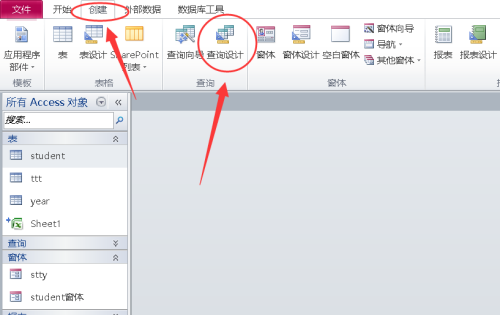
2、双击性别和要编辑的字段。
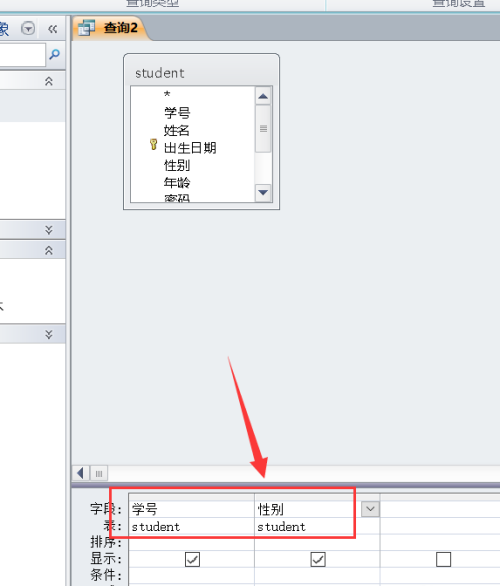
3、点击上方的【更新】。
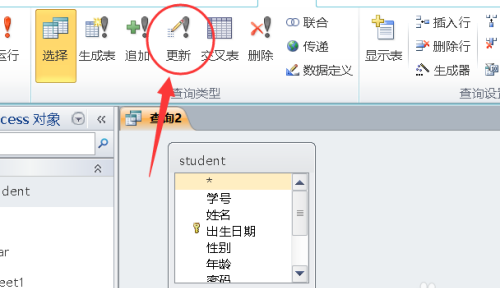
4、将性别的条件设置为男。
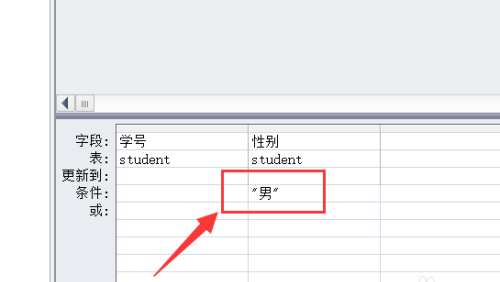
5、右击学号字段的【更新到】,选择【生成器】。
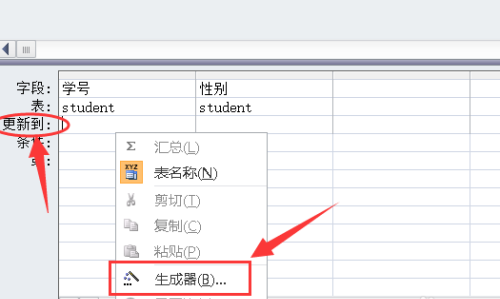
6、输入要增补的前置符号,并添加一个+号,依次展开数据库-表,找到编辑的表,选择【学号】字段,双击【值】。

7、设置完成后,点击右上角的【确定】即可。
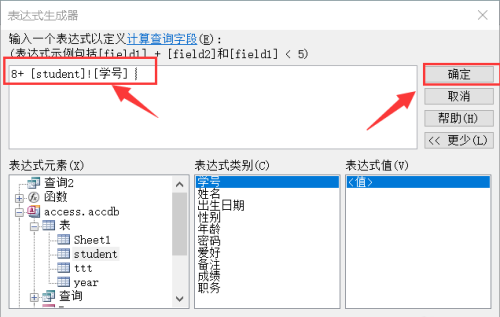
8、点击上方的【运行】。
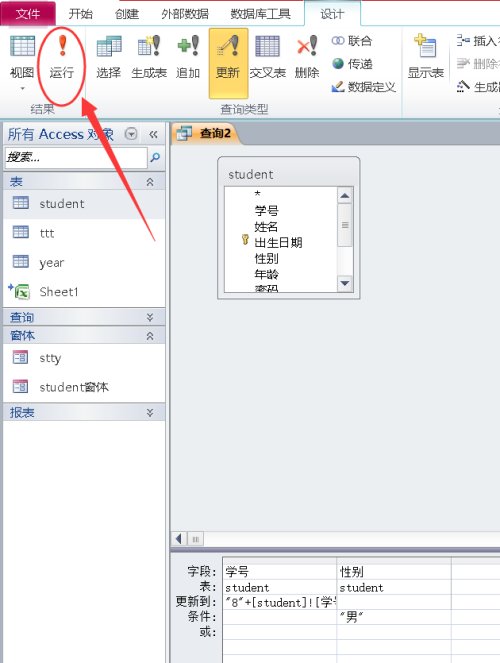
9、手动更改【条件】和【更新到】,最后点击上方的【运行】即可。
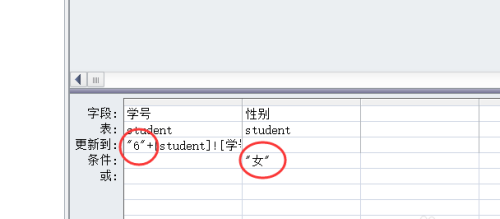












 相关攻略
相关攻略
 近期热点
近期热点